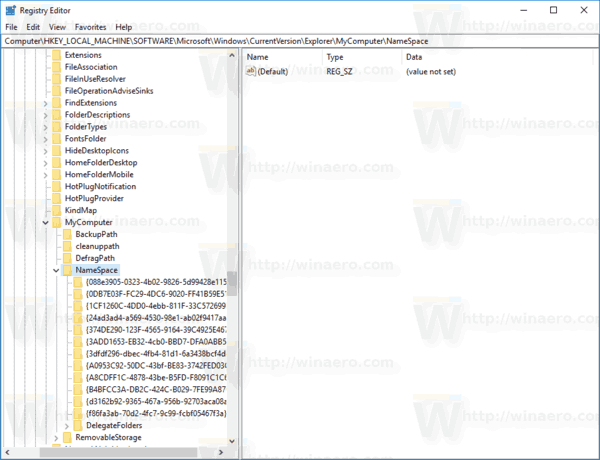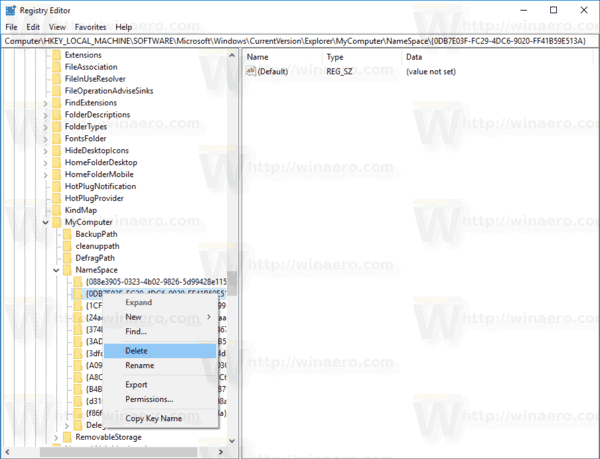விண்டோஸ் 8.1 உடன், மைக்ரோசாப்ட் இந்த பிசி கோப்புறையில் ஒரு கோப்புறைகளை அறிமுகப்படுத்தியது. இந்த கோப்புறைகளில் டெஸ்க்டாப், ஆவணங்கள், பதிவிறக்கங்கள், இசை, படங்கள் மற்றும் வீடியோக்கள் அடங்கும். விண்டோஸ் 10 ஆரம்பத்தில் இந்த கணினியில் அதே கோப்புறைகளுடன் வந்தது. விண்டோஸ் 10 வீழ்ச்சி கிரியேட்டர்ஸ் புதுப்பிப்பிலிருந்து தொடங்கி, அந்த தொகுப்பில் ஒரு புதிய கோப்புறை சேர்க்கப்பட்டுள்ளது, பெயரிடப்பட்டது3D பொருள்கள். இந்த கோப்புறைகளை நீங்கள் எவ்வாறு அகற்றலாம் என்பது இங்கே.
விளம்பரம்
மேலே குறிப்பிட்டுள்ள கோப்புறைகள் உங்கள் பயனர் சுயவிவரத்தில் அமைந்துள்ள கோப்புறைகளுக்கான இணைப்புகள் மட்டுமே. மைக்ரோசாப்ட் அவர்களுக்கு விரைவான அணுகலை மட்டுமே வழங்கியது, ஏனெனில் அவை இயல்பாகவே நூலகங்களை மறைத்தன. இது மிகவும் வசதியானது, ஏனென்றால் வின் + இ ஹாட்ஸ்கியைப் பயன்படுத்தி கோப்பு எக்ஸ்ப்ளோரரைத் திறக்கும்போது இந்த கோப்புறைகளுக்கு 1 கிளிக் அணுகல் உள்ளது.

இந்த கணினியிலிருந்து அவற்றை அகற்ற, நீங்கள் ஒரு பதிவேட்டில் மாற்றங்களை பயன்படுத்த வேண்டும். உங்கள் நேரத்தை மிச்சப்படுத்தவும், அதற்காக வினேரோ ட்வீக்கரைப் பயன்படுத்தவும் நான் பரிந்துரைக்கிறேன். கோப்பு எக்ஸ்ப்ளோரரின் கீழ் PC இந்த பிசி கோப்புறைகளைத் தனிப்பயனாக்குங்கள் பின்வரும் பயனர் இடைமுகத்தைக் காண்பீர்கள்:

நீங்கள் அகற்ற விரும்பும் கோப்புறையில் (களை) கிளிக் செய்து, அகற்று தேர்ந்தெடுக்கப்பட்ட பொத்தானை அழுத்தவும். அவ்வளவுதான்!
கருத்து வேறுபாட்டை மக்கள் தடை செய்வது எப்படி
பயன்பாட்டை இங்கே பெறலாம்: வினேரோ ட்வீக்கரைப் பதிவிறக்குக .
கோப்புறைகளை கைமுறையாக அகற்ற விரும்பினால், பதிவு மாற்றங்களை எவ்வாறு பயன்படுத்துவது என்பது இங்கே.
இந்த கணினியிலிருந்து 3D பொருள்கள் மற்றும் பிற கோப்புறைகளை அகற்ற , பின்வருவனவற்றைச் செய்யுங்கள்.
- திற பதிவேட்டில் ஆசிரியர் .
- பின்வரும் பதிவு விசைக்குச் செல்லவும்:
HKEY_LOCAL_MACHINE சாஃப்ட்வேர் மைக்ரோசாப்ட் விண்டோஸ் கரண்ட்வெர்ஷன் எக்ஸ்ப்ளோரர் மைகம்ப்யூட்டர் நேம்ஸ்பேஸ்
உதவிக்குறிப்பு: காண்க ஒரே கிளிக்கில் விரும்பிய பதிவு விசைக்கு எப்படி செல்வது .
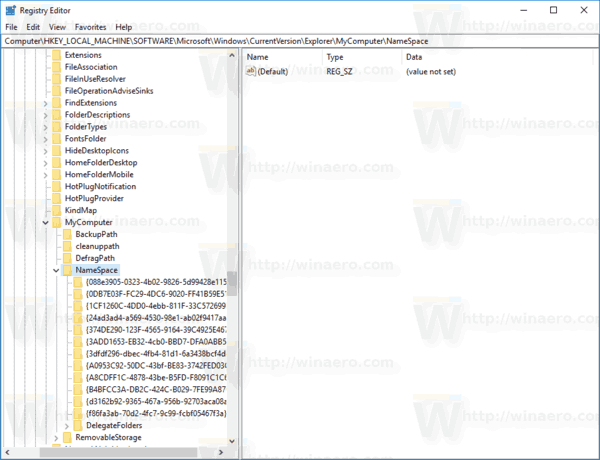
- கோப்புறைகளை அகற்ற, பின்வரும் துணைக் கருவிகளை நீக்கவும்:
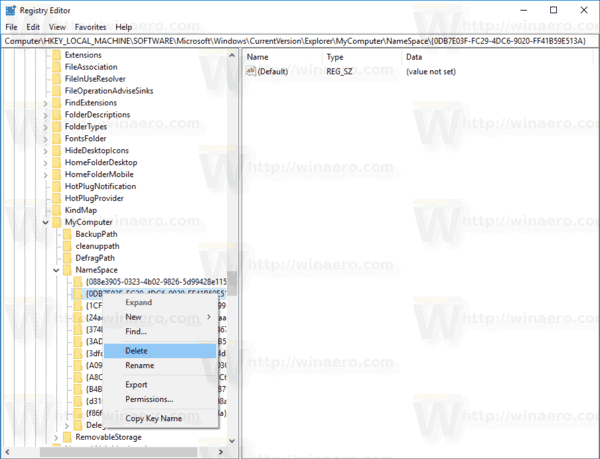
3D பொருள்கள்: {0DB7E03F-FC29-4DC6-9020-FF41B59E513A} டெஸ்க்டாப்: {B4BFCC3A-DB2C-424C-B029-7FE99A87C641} ஆவணங்கள்: {A8CDFF1C-4878-43b2b3b62 } பதிவிறக்கங்கள் {374DE290-123F-4565-9164-39C4925E467B} {088e3905-0323-4b02-9826-5d99428e115f} இசை {1CF1260C-4DD0-4ebb-811F-33C572699FDE} d 3dfdfdff66 -EB32-4cb0-BBD7-DFA0ABB5ACCA {ad 24ad3ad4-a569-4530-98e1-ab02f9417aa8} வீடியோக்கள் {A0953C92-50DC-43bf-BE83-3742FED03C9C} {f86fa3b-70d8ffc - நீங்கள் 64-பிட் விண்டோஸ் பதிப்பை இயக்குகிறீர்கள் என்றால், இந்த விசையின் கீழ் இதை மீண்டும் செய்யவும்:
HKEY_LOCAL_MACHINE மென்பொருள் Wow6432Node Microsoft Windows CurrentVersion Explorer MyComputer NameSpace
உங்கள் நேரத்தைச் சேமிக்க, பின்வரும் பதிவுக் கோப்புகளைப் பயன்படுத்தலாம்:
பதிவக கோப்புகளைப் பதிவிறக்கவும்
செயல்தவிர் மாற்றங்கள் சேர்க்கப்பட்டுள்ளன.
அவ்வளவுதான்.